修改这个控件会自动更新这一页面
Motion 使用手册
- 欢迎使用
- 词汇表
- 版权

在 Motion 中移动层的锚点
选择“锚点”工具时,将激活画布控制来调整层中围绕其来执行几何图形变换的点。

【注】360° 环境内的层不能使用“锚点”屏幕控制。
层围绕锚点旋转。锚点还会影响调整大小的操作。例如,任何层的默认锚点都是定义层边缘的边界框的中心。如果你旋转一个层,它会围绕此中心锚点旋转。但是,如果你移偏一个锚点,层不会再围绕自身的中心旋转,而会围绕新锚点旋转。
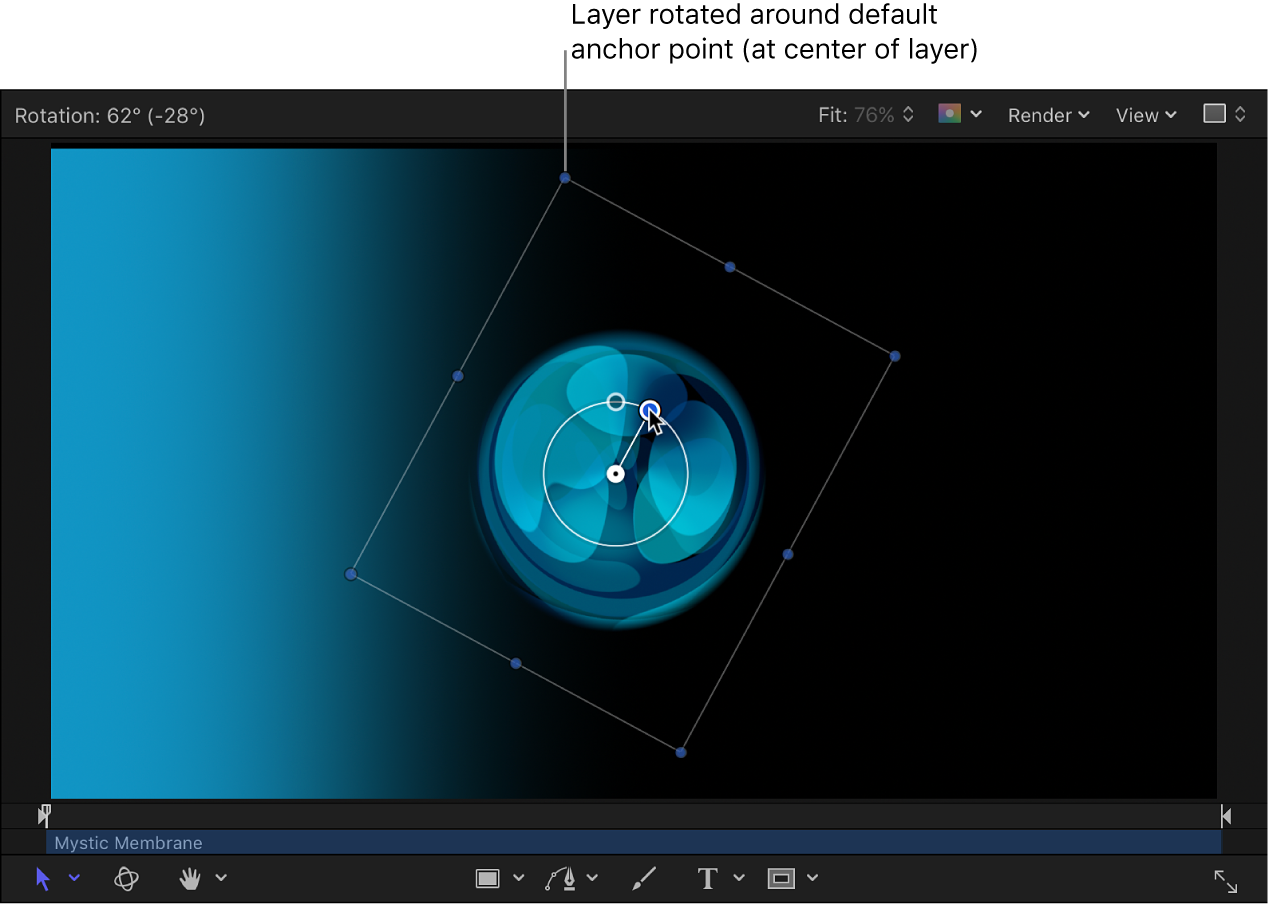
但是,如果你移偏一个锚点,层不会再围绕自身的中心旋转,而会围绕新锚点旋转。
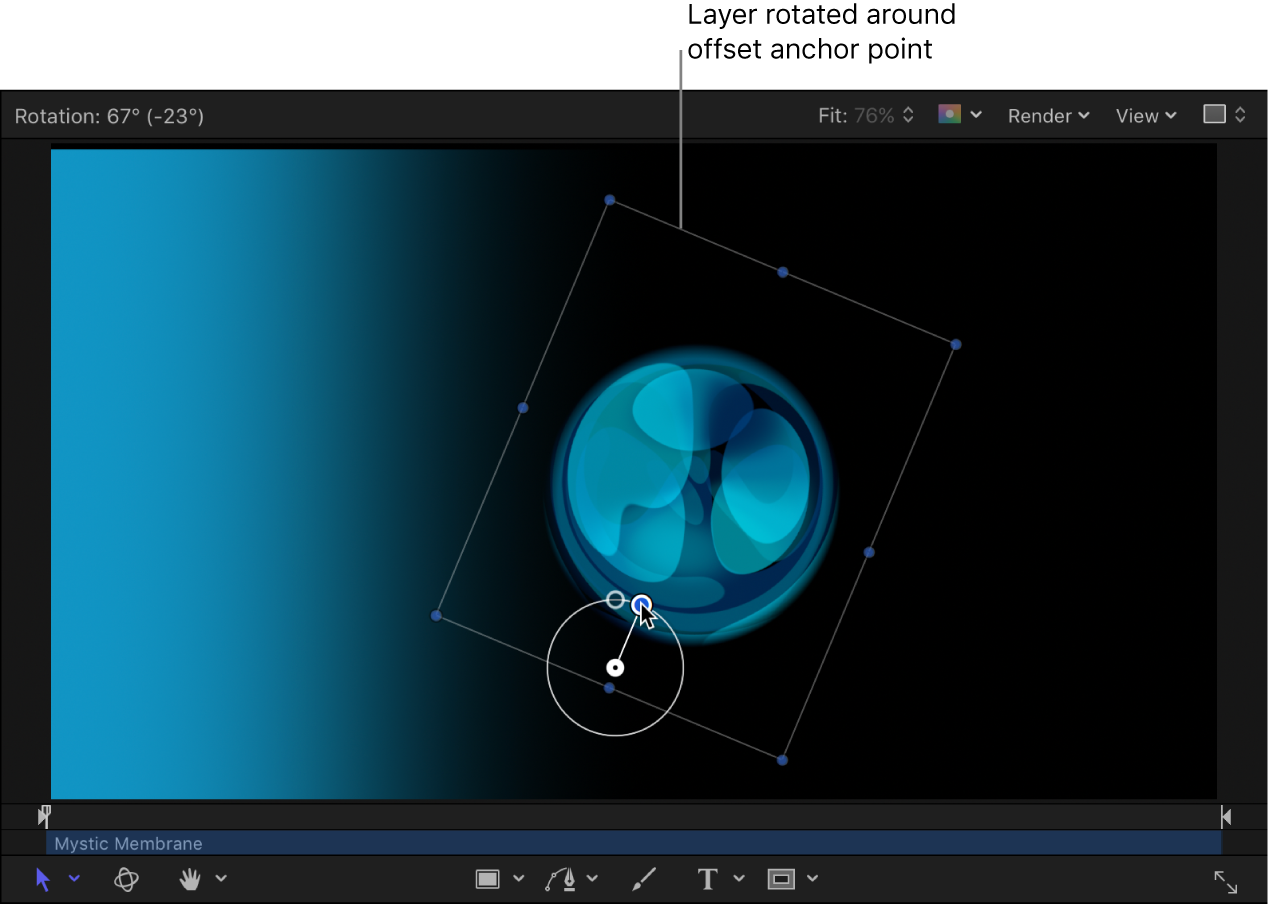
在画布中更改层的锚点
在 Motion 层列表或画布中选择一个层。
一个边界框会出现在画布中所选层周围。
在画布工具栏中,点按住变换工具弹出式菜单,然后选取“锚点”。
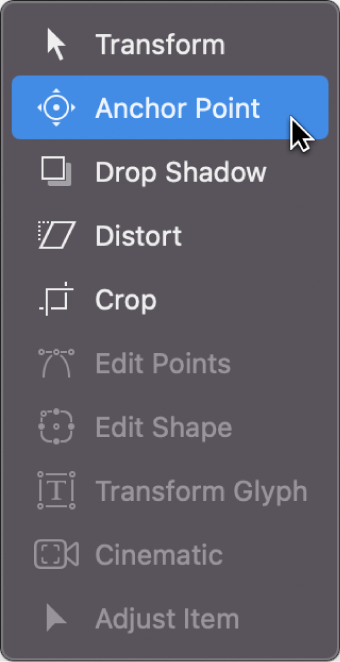
在画布中,所选层的锚点将显示为圆形目标,其周围具有三个颜色箭头来表示 X、Y 和 Z 坐标轴。有关坐标轴的更多信息,请参阅在 Motion 的 3D 空间中变换层。

执行以下一项操作:
拖移白色圆圈,纵向或横向移动锚点。
拖移某个箭头使锚点沿此箭头所对应的轴移动。
当你拖移锚点时,一根线条会从锚点的默认位置拉伸到其新位置。此外,画布上方的状态栏还将向你显示锚点的新坐标以及锚点新旧位置之间的增量(更改量),并且“锚点”参数将在属性检查器中更新。
【注】如果锚点靠近层的中心或边缘,且“吸附”和“动态参考线”同时打开,则锚点会吸附到该位置上。
下载此手册:Apple Books
感谢您的反馈。